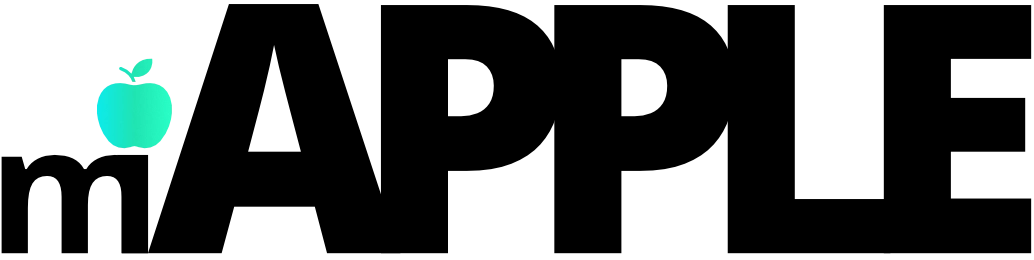Si tienes un dispositivo de Apple, como un iPhone, iPad o un Mac, a través de una cuenta puedes sincronizar todas las acciones que realizas. Es una gran ventaja, aunque pueden surgir algunos inconvenientes. Si tienes dificultades para acceder, o si quieres recuperar la contraseña pero te resulta imposible, en este artículo de miApple te daremos todas las soluciones que necesitas. Es tiempo de mencionar a iForgot: todos los pasos para recuperar tu Apple iD.
Un solo paso para encontrar las mejores ofertas de Apple
Somos tu tienda de confianza para la compra online de productos baratos de Apple. Y por dicha razón, en miApple te esperan siempre ofertas en móviles iPhone, iPads, Mac y una amplia gama de accesorios. También comercializamos un buen número de modelos de Apple Watch, al mejor precio del mercado.
Qué ocurre si olvidas la contraseña de tu Apple ID
Puede ocurrirte y no es algo agradable. Se te presentan problemas para iniciar sesión, y no puedes restablecer la contraseña de tu cuenta de Apple. ¿Has llegado a esa situación? Mejor, tómalo con calma, porque existe la manera de arreglar el problema.
Tu ID de Apple es idónea para muchas tareas, como comprar en Apple Store, en iTunes Store, iniciar sesión en iCloud y otras funcionalidades.
Por dicho motivo, que protejas tu cuenta con una contraseña complicada es una muy buena decisión. Tiene que ser difícil de averiguar, para darle un nivel superior al de una contraseña de una página web, por ejemplo.
Cómo se inicia la recuperación de tu cuenta Apple ID
Se llama recuperación de cuenta, y mediante ese proceso, podrás volver a utilizar la ID de Apple en caso de que no tengas información suficiente para poder reestablecer la contraseña (si la has olvidado).
Es importante que tengas en cuenta una cosa: es probable que demore un cierto tiempo que recuperes el acceso a la cuenta. No es inmediato, como ocurriría si tienes problemas con el Gmail, por ejemplo.
Casi siempre, el mejor camino para reestablecer la contraseña es usar un dispositivo del ecosistema Apple.
Empiezas haciendo la solicitud para la recuperación de tu Apple ID, y recibirás inmediatamente un correo confirmando tu pedido, con la hora y la fecha en que deberás poder acceder. Una vez que pasa ese tiempo, Apple te llamará o te enviará un mensaje de manera automática, dándote las instrucciones requeridas para la recuperación de la cuenta.
Forma de comprobar el estado de tu solicitud o realizar la cancelación
Para ver cuál es el estado de tu solicitud de restablecimiento, podrás hacerlo desde la página de inicio, con sólo poner tu ID.
Para cortar el tiempo de espera, podrás proporcionar los datos de tu tarjeta de crédito. Al generarse una solicitud de autorización a tu banco, si éste la aprueba, el acceso será inmediato.
Si en algún momento recuerdas tu contraseña y accedes exitosamente, se cancelará el periodo de espera. ¡Podrás usar tu Apple ID como siempre!
Cuáles son los pasos para recuperar tu Apple ID
A través de la dirección de correo electrónico:
- Ve a la página donde se accede a tu cuenta y haz clic en “¿Olvidaste tu Apple ID o la contraseña?”. Pueden solicitarte la confirmación de tu teléfono mediante un paso de autenticación de dos factores.
- Ingresa tu Apple ID de forma correcta.
- Selecciona el modo en el que deseas restablecer tu contraseña.
- Será necesario que respondas las preguntas de seguridad. Clica en “Responder las preguntas de seguridad” y sigue los pasos.
Si quieres obtener un mensaje en tu correo electrónico, elige “Recibir un correo electrónico”, y así podrás restablecer la contraseña.
Si te solicitan una clave de recuperación puedes acudir a los métodos de Verificación en dos pasos o a la Autenticación de dos factores.
Cuando hayas hecho el restablecimiento, tendrás que iniciar sesión con tu contraseña nueva. Y es posible que tengas que actualizarla en el resto de tus dispositivos Apple.
La autenticación de dos factores
Es un método para recuperar tu Apple ID. Para poder utilizarlo, debe estar activada la autentificación en cualquiera de tus dispositivos Apple (iPhone, iPad, Mac) que posea un código activado o contraseña.
Para hacerla en un Mac, sigue los siguientes pasos:
1- Toca la tecla Comando menú Apple > Preferencia del Sistema > iCloud
2- Selecciona Datos de la cuenta.
3- Tendrás que ingresar la contraseña, pero haz clic en “¿Olvidaste tu Apple ID o la contraseña?”. A continuación, sigue las instrucciones.
4- Haz clic sobre Seguridad > Restablecer contraseña. Con esta acción, podrás restablecer la contraseña (tendrás que ingresar la contraseña que usas para desbloquear tu Mac).
Si no tienes una sesión abierta en iCloud, ve a Apple > Preferencias del Sistema, y luego a “¿Olvidaste tu Apple ID o la contraseña?”… ¡y sigue todos los pasos que te indiquen!